win10电脑桌面壁纸尺寸调整 电脑桌面壁纸尺寸调整教程
更新时间:2023-10-10 13:02:13作者:yang
win10电脑桌面壁纸尺寸调整,在使用Windows 10操作系统的过程中,我们经常会遇到一些桌面壁纸尺寸不合适的情况,有时候我们设置的壁纸图片太大,导致图片无法完全显示在桌面上;有时候又会出现壁纸图片太小,导致桌面显示不够清晰。为了解决这个问题,我们需要对桌面壁纸尺寸进行调整。本文将为大家介绍如何调整电脑桌面壁纸尺寸的详细教程,让您的桌面壁纸在Windows 10下能够完美呈现。
具体方法:
1.首先打开自己的电脑找到左下角的‘开始’,在开始中找到‘设置’。点击‘设置’。
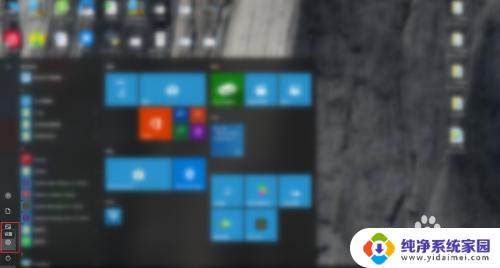
2.然后进入到设置页面,在设置页面中找到‘个性化’选项,随后点击‘个性化’。
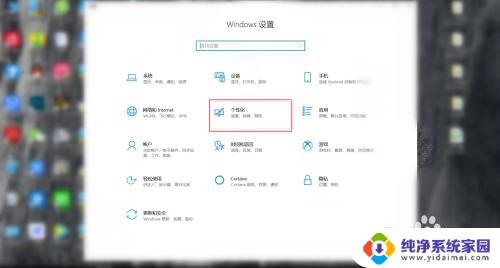
3.接下来进入到‘个性化’功能界面,在左侧功能栏目中找到‘背景’。点击‘背景’。
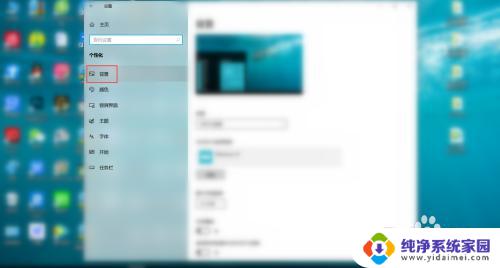
4.最后在背景界面中找到‘选择契合度’,根据自己要求调整‘选择契合度’。会发现电脑桌面壁纸尺寸也会跟着改变。
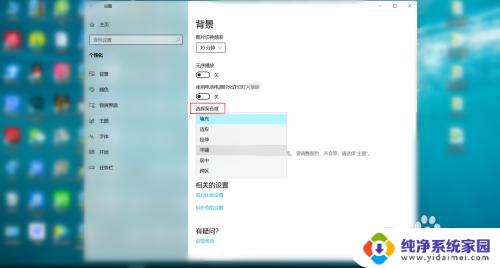
以上就是Win10电脑桌面壁纸尺寸调整的全部内容,如果您遇到了问题,请按照本文提供的方法进行操作,希望本文能对您有所帮助。
win10电脑桌面壁纸尺寸调整 电脑桌面壁纸尺寸调整教程相关教程
- win10桌面更换壁纸 Win10桌面背景调整方法
- 桌面壁纸 win10 Win10桌面壁纸怎么换
- window10怎么设置动态桌面壁纸 win10电脑怎么设置动态壁纸桌面
- 电脑设置打印机纸张尺寸大小 Win10电脑如何设置纸张大小
- mp4设置为电脑桌面 win10 mp4桌面壁纸设置教程
- 电脑咋设置壁纸桌面 Win10桌面背景更换教程
- win10修改任务栏 Win10怎么调整电脑任务栏的尺寸
- win10的桌面壁纸 Win10怎么设置桌面壁纸
- windows10如何设置动态壁纸 Win10动态壁纸桌面设置教程
- win10系统电脑壁纸 Win10桌面壁纸怎么改
- 怎么查询电脑的dns地址 Win10如何查看本机的DNS地址
- 电脑怎么更改文件存储位置 win10默认文件存储位置如何更改
- win10恢复保留个人文件是什么文件 Win10重置此电脑会删除其他盘的数据吗
- win10怎么设置两个用户 Win10 如何添加多个本地账户
- 显示器尺寸在哪里看 win10显示器尺寸查看方法
- 打开卸载的软件 如何打开win10程序和功能窗口